3、mysql数据库双机同步开源软件otter的配置
启动预装好的Mysql,zookeeper,manager.
1 在 manager的界面,添加Node,如下图:
机器管理—》Node管理 如图,点击添加按钮,添加内容参考下图:
如图,点击添加按钮,添加内容参考下图:
添加完成后,根据添加后的node序号,如下图中,192.168.85.10中对应的序号是1,那么进入10机器下的node目录,执行echo 1 > conf/nid,然后启动node。
2 添加Zookeeper:
机器管理-》Zookeeper管理
3 数据源配置:
配置管理-》数据源配置,点击添加按钮
数据源配置填写需要同步的两个数据库信息
添加内容如下图所示,添加完成后,点击验证连接数据源 
4 数据表配置:
配置管理-》数据表配置,点击添加按钮。
数据表配置需要同步的表的信息
添加数据库的名称,数据表的名称和数据源名称,并点击验证连接表
如果需要同步整个数据库,那么数据库表以“.*”代替。
5 canal配置:
配置管理-》canal配置,点击添加按钮。
canal需要添加两个,每一个对应一个数据库信息,从配置的数据库中,拉取bin-log信息。
6 同步管理:
1)添加channel
点击添加按钮
2) channel下需要配置pipeline,点击channel的名字,可以添加pipeline
3)添加完成pipeline后,点击pipeline的名字,添加映射关系,映射关系配置同步的原表和目标表。
4)配置完成后,启动channel.
需要注意的是,如果配置的双通道,就是双机房双写,那么需要点击使用文档-》数据库初始化页面。
在双机房的数据库(需要同步数据的数据库,而非manager自己的数据库)同时执行初始化SQL。
5)启动后,对双机房中的相应表分别进行插入,更新或其他操作,验证双机房同步结果~